在之前的win10系统使用教程中,我们给大家分享了win10电脑提示;单击此处输入你的最新的凭据”的解决方法。其中,解决这个问题最关键的步骤是先解除微软账户绑定,不少网友都表示不知道怎么解除绑定,在今天的教程,小编就给大家具体讲解一下吧!
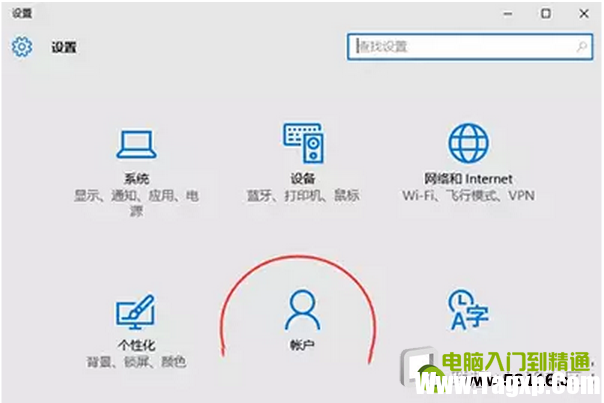
微软账户
Win10解除微软账户绑定步骤:
1、单击左下角开始菜单,选择设置;
2、进入设置后,点击;帐户”图标;
3、然后在;你的帐户”中点击;改用本地帐户登录”选项;
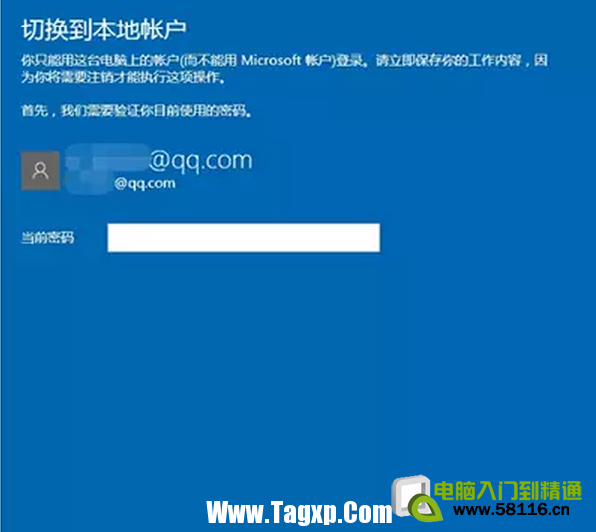
改用本地帐户登录
4、这时在弹出的界面中,输入当前Microsoft帐户密码,然后点击下一步;
5、在切换到本地帐户界面继续点击下一步;
6、最后,注销并完成切换!
以上就是Win10系统解除微软账户绑定的步骤了,只要你选择本地账户登录系统,就会自动解除微软账户的绑定了。
 win10开机密码忘记了怎么办
win10开机密码忘记了怎么办
对于我们正在使用的win10操作系统,有的小伙伴可能会遇到电脑......
阅读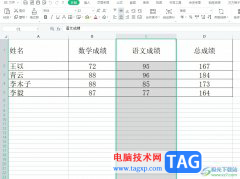 wps在原有的表格里多加一列的教程
wps在原有的表格里多加一列的教程
相信大部分用户在使用wps软件时,会发现其中的功能是很强大的......
阅读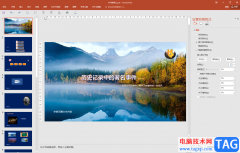 PPT将隐藏的功能区显示出来的方法教程
PPT将隐藏的功能区显示出来的方法教程
PowerPoint演示文稿是我们都比较熟悉的一款办公软件,在需要编辑......
阅读 在Windows11上保护您的计算机安全帐户的操
在Windows11上保护您的计算机安全帐户的操
在Windows11上保护您的计算机安全帐户 在Windows11上,您可以通过多......
阅读 电脑无法开机的解决方案:电脑不开机有
电脑无法开机的解决方案:电脑不开机有
电脑无法开机是许多用户都可能遭遇的问题,尤其在日常使用中......
阅读 英特尔将在 GDC 2022 上推出
英特尔将在 GDC 2022 上推出 微博如何申请刺激战场房
微博如何申请刺激战场房 三星 CEO 为 Galaxy S22 系列有
三星 CEO 为 Galaxy S22 系列有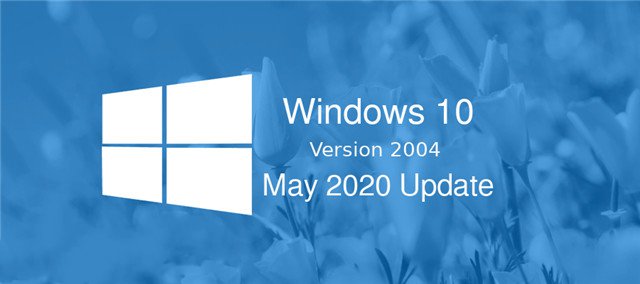 Windows10 1909版的KB5001408补丁
Windows10 1909版的KB5001408补丁 Windows10:拉出SSU KB4601390,
Windows10:拉出SSU KB4601390,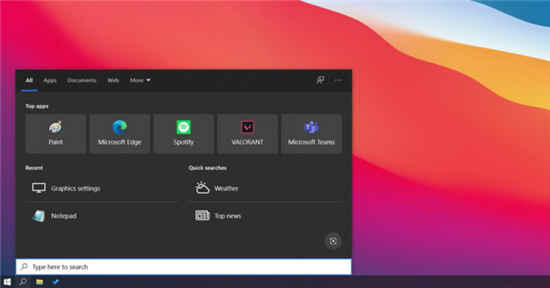 微软将通过新的插件管理
微软将通过新的插件管理 对于现在个人众多帐号密
对于现在个人众多帐号密 IPv6协议栈脆弱性分析
IPv6协议栈脆弱性分析 Switch超级街道赛金手指代
Switch超级街道赛金手指代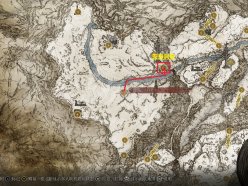 艾尔登法环黄金律法大剑
艾尔登法环黄金律法大剑 哈利波特:魔法觉醒巧克
哈利波特:魔法觉醒巧克 电竞叛客显卡什么档次
电竞叛客显卡什么档次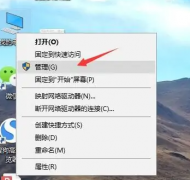 磐镭AMD显卡驱动怎么更新
磐镭AMD显卡驱动怎么更新 怎么填充procreate渐变色-
怎么填充procreate渐变色-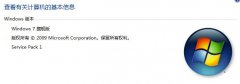 AutoCAD2006安装不了怎么办
AutoCAD2006安装不了怎么办 wps word表格序号自动排序的
wps word表格序号自动排序的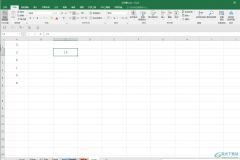 Excel表格实现一列数据同时
Excel表格实现一列数据同时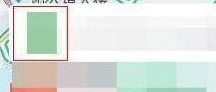 百度地图怎么查看重置地
百度地图怎么查看重置地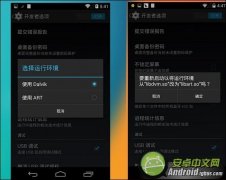 art模式是什么
art模式是什么 水星(MERCURY)300M无线路由
水星(MERCURY)300M无线路由 如何通过路由器部署IPv6环
如何通过路由器部署IPv6环每天开机关机,大家想必早已厌倦了Windows 一成不变的 开关机音乐 ,总不能设为静音吧。所以,本着既要有声也要个性的原则,我们有必要修改一下系统预设的开关机音乐。 1: 选择开...
次阅读
计算机开机运行系统后,进入假死状态在Windows XP中尤其常见,笔者针对这一系统故障,写出了如下的解决的步骤。 一、首先,请升级杀毒软件的病毒库,全面杀毒,以排除病毒原应。...
次阅读
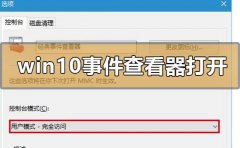
我们在使用win10操作系统的时候,有些情况下可能会需要打开事件查看器进行相关操作,那么有的小伙伴们还不知道windows10的事件查看器是怎么打开的,都有几种打开方式。那么据小编所知我们...
次阅读
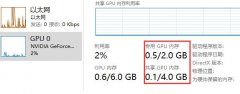
大多数的小伙伴肯定都在任务管理器中查看过共享内存的数值,但是却不知道他们之间的区别是什么,今天给为大家带来了详细的区别介绍,一起看看吧。...
次阅读

win10系统以其稳定性和良好的兼容性一直深受大家的喜爱,很多小伙伴但是不知道如何用win10专业版下载到U盘,今天小编带来了下载的方式及其下载安装步骤,具体的解决方法下面一起来看看吧...
次阅读

win10系统是一款被大多数用户们选择的一款优秀系统,强大的工作性能是win10系统最为出色的地方,同时win10系统还有着非常优秀的娱乐功能,但近日来有许多的小伙伴们反应自己在使用蓝牙系统...
次阅读
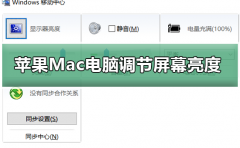
现在小伙伴们使用电脑的时间越来越多,长时间使用电脑,对我们的眼睛伤害很大。建议大家使用一两个小时的电脑就要停下来休息10分钟,眺望远方。除此之外,电脑屏幕亮度的控制也是很有...
次阅读
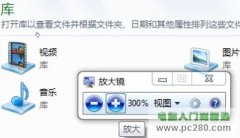
很多使用windows7操作系统的电脑用户也许都知道系统中自带了一个放大镜工具,一些视力不太好或是老年用户拿到Windows7使用起来也不会有任何障碍,当遇见字体太小看不清楚的时候,即...
次阅读
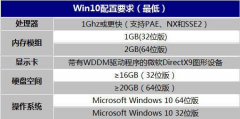
win10是最新的系统了,很多小伙伴想知道它有多大。今天小编整理了相关的教程,详细介绍了win10有多大,下面一起来看看吧。...
次阅读
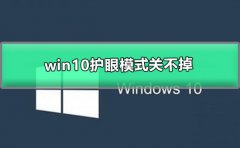
win10系统是一款非常值得使用的优秀系统!强大的智能是win10系统最让人喜欢的地方,各种各样贴心的设置可以让用户们在使用电脑的过程中得到最好舒适体验,但是一些小伙伴们并不知道怎么...
次阅读
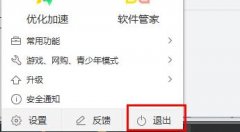
最近很多用户在更新或者升级win10后发现自己电脑很卡也不知道win10更新后很卡怎么办。在小编看来一般都不是硬件的问题,除非特别差。下面来看看解决的教程吧。...
次阅读
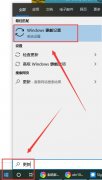
很多用户在使用win10的时候,感觉电脑不够流畅,想要更新但是不知道怎么更新怎么升级,今天小编就给大家带来了详细的更新升级教程。...
次阅读
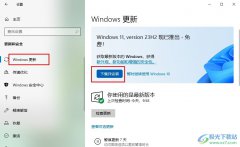
很多小伙伴在使用Win10系统时想要对电脑进行更新检查,下载安装最新版本的电脑系统,体验更多新功能,但又不知道该在哪里找到电脑的更新按钮。其实很简单,在Win10系统中,我们只需要点...
次阅读
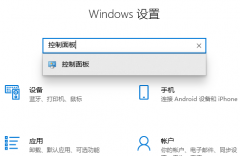
很多使用win10系统的小伙伴发现,电脑桌面的图标上有防火墙的标志,这是什么情况呢?这让很多有强迫症的小伙伴特别难受,其实我们只要打开控制面板,在用户账户中的“更改用户账户控制...
次阅读

我们在使用win10系统的时候如果想要设置开机密码,对于这种情况小编觉得可以在计算机的设置里面找到账户,在登录选项中进行相关的设置即可。那么详细步骤就来来看一下小编是怎么做的吧...
次阅读